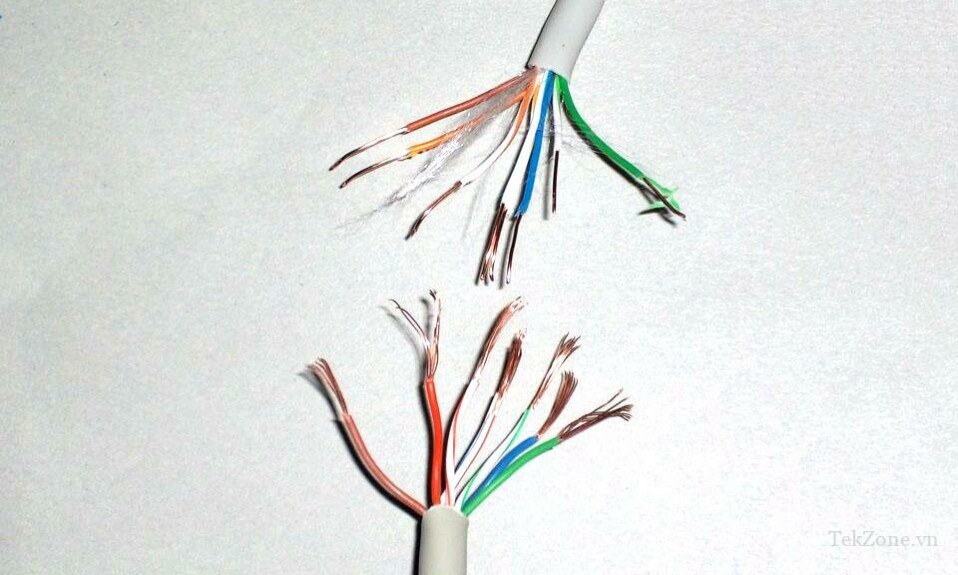
Dây cáp mạng là công nghệ truyền thống để kết nối các thiết bị trong mạng cục bộ (LAN) hoặc mạng diện rộng (WAN) và cũng là mạng máy tính nhanh và đáng tin cậy nhất, có giá cả khá rẻ, nhưng thường thì bạn sẽ cần chiều dài cáp khác với chiều dài có sẵn trên kệ. Bạn có thể sử dụng bằng cách “nối” cáp Ethernet và tạo độ dài tùy chỉnh, nối hai cáp lại với nhau và cũng nổi dây bị đứt bằng tay (như nối dây điện) hoặc bấm lại đầu RJ45 ở hai đầu.
Cáp Ethernet là gì?
Cáp Ethernet, người Việt ta hay gọi là ‘dây mạng’ có khá nhiều loại và được sử dụng phổ biến nhất để dùng tại nhà, trên các sàn TMĐT hoặc trong bất kỳ cửa hàng công nghệ nào là: Cat5, Cat5e, Cat6 và Cat6a. Chúng đại diện cho các tiến khác nhau của công nghệ cáp nhằm cải thiện tốc độ truyền dữ liệu.
Cat5e là phiên bản nâng cao của cáp Cat5 cơ bản. Cat 5e và Cat6 cung cấp tốc độ gigabit và Cat6a có thể cung cấp tốc độ 10 gigabit trong khoảng cách ngắn hơn. Cat6a có thể hỗ trợ 10 Gbps ở khoảng cách lên tới 100 mét, trong khi Cat6 chỉ có thể hỗ trợ ở khoảng cách tối đa 55 mét. Loại cáp bạn đang sử dụng sẽ xác định tốc độ truyền dữ liệu và ảnh hưởng đến kết nối Internet cũng như hiệu suất kết nối mạng cục bộ .

Bạn sẽ tìm thấy một bó dây dẫn xoắn đôi nhỏ ở trung tâm của cáp Ethernet. Những dây dẫn này là những dây có mã màu cho phép truyền dữ liệu từ đầu này sang đầu kia của cáp.
Mỗi đầu của cáp Ethernet thường có phích cắm RJ45. Phích cắm này, trông giống như một giắc cắm điện thoại lớn hơn và là bộ phận kết nối vật lý với các thiết bị , chẳng hạn như router hoặc máy tính. Các phích cắm bạn tìm thấy trên đường dây điện thoại là RJ11.
Những Công cụ cần thiết để nối dây cáp mạng internet bị đứt
Để nối dây mạng bị đứt, bạn sẽ cần một số công cụ cần thiết:
- Kềm bấm cáp mạng
- Đầu bấm dây mạng RJ45
- Dây cáp bạn bạn muốn nối
- Kìm tuốt dây cáp

Để kiểm tra các kết nối, bạn nên có một máy kiểm tra cáp mạng. Thiết bị nhỏ này sẽ cho bạn biết liệu các kết nối trong cáp mới nối có hoạt động chính xác hay không. Bạn có thể tiếp tục mà không cần thiết bị kiểm tra cáp, nhưng điều đó chỉ có nghĩa là bạn sẽ chỉ biết liệu cáp của mình có được nối đúng cách hay không khi bạn cắm nó vào laptop hoặc PC.
Cách nối dây mạng bị đứt
Nối cáp có thể là một công việc khó khăn nhưng sẽ dễ dàng nếu bạn kiên nhẫn và cẩn thận. Dưới đây là các bước chung để làm theo.
Bước 1: Chuẩn bị cáp
Trước tiên, hãy sử dụng Kềm bấm cáp mạng để cắt bỏ mọi đầu cáp Ethernet bị hỏng.

Sử dụng kìm tuốt dây cáp để cẩn thận loại bỏ khoảng 5 cm vỏ ngoài ở mỗi đầu cáp, để lộ dây dẫn đôi xoắn có mã màu bên trong.
Bước 2: Tháo dây dẫn cặp xoắn
Cẩn thận tháo dây dẫn đôi xoắn có mã màu.

Thông thường bạn sẽ tìm thấy tám dây trong bốn cặp. Căn chỉnh chúng theo mã màu của cáp Ethernet.
Mã màu tiêu chuẩn cho dây T568A là:
⦁ Chân 1: Trắng/Xanh
⦁ Chân 2: Xanh
⦁ Chân 3: Trắng/Cam
⦁ Chân 4: Màu xanh
⦁ Chân 5: Trắng/Xanh
⦁ Chân 6: Màu cam
⦁ Chân 7: Trắng/Nâu
⦁ Chân 8: Nâu

Mã màu tiêu chuẩn cho dây T568B là:
⦁ Chân 1: Trắng/Cam
⦁ Chân 2: Màu cam
⦁ Chân 3: Trắng/Xanh
⦁ Chân 4: Màu xanh
⦁ Chân 5: Trắng/Xanh
⦁ Chân 6: Xanh
⦁ Chân 7: Trắng/Nâu
⦁ Chân 8: Nâu
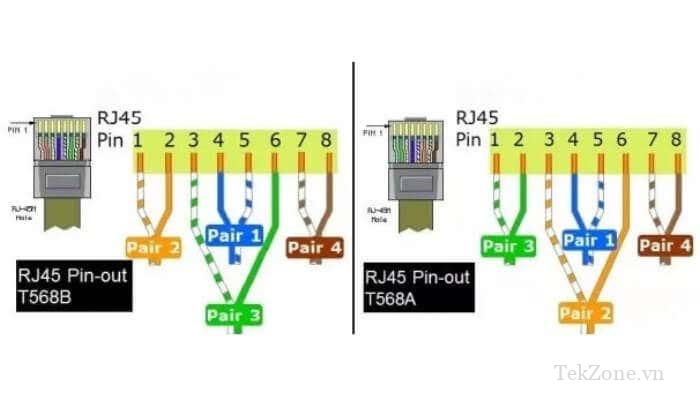
Sơ đồ phổ biến nhất là T568B, nhưng bạn có thể sử dụng cả hai nếu sử dụng nó một cách nhất quán. Cáp bạn đang nối có thể sử dụng T568B, sơ đồ nối dây ưa thích để lắp đặt mạng mới ở Hoa Kỳ.
Nhiều dụng cụ uốn có in các hướng dẫn nối dây này trên thân dụng cụ nên bạn không cần phải ghi nhớ chúng.
Bước 3: Bấm cáp mạng RJ45
Bước tiếp theo liên quan đến việc gắn đầu nối RJ45 mới vào mỗi đầu cáp. Sử dụng Kềm bấm cáp mạng để cố định các đầu nối vào cáp.

Đảm bảo các dây có mã màu được xếp chính xác bên trong đầu nối trước khi uốn. Điều này rất quan trọng để duy trì kết nối internet vững chắc.

Đây chỉ là mô tả chung về quy trình, bạn phải làm theo hướng dẫn của Kìm bấm mạng cụ thể của mình. Một số thậm chí có thể đi kèm với liên kết tới video đầy đủ hướng dẫn cách sử dụng chúng. Chúng tôi thực sự khuyên bạn nên xem bất kỳ video nào như vậy nếu được cung cấp.

Bước 4: Kiểm tra kết nối
Khi đã có đầu nối RJ45, hãy sử dụng Thiết bị kiểm tra cáp mạng / Hộp test cáp mạng RJ45 để đảm bảo kết nối chính xác. Mỗi đèn trên máy kiểm tra tương ứng với một dây trong cáp Ethernet. Nếu tất cả các đèn đều sáng lên, xin chúc mừng! Bạn đã nối thành công cáp Ethernet của mình.

Nếu bạn không có máy kiểm tra cáp, hãy kết nối cáp với một cặp thiết bị mạng. Tùy chọn tốt nhất là kết nối thiết bị khách (tức là laptop) với bộ định tuyến . Cáp vẫn hoạt động tốt nếu kết nối hoạt động và bạn có thể cài đặt nó.
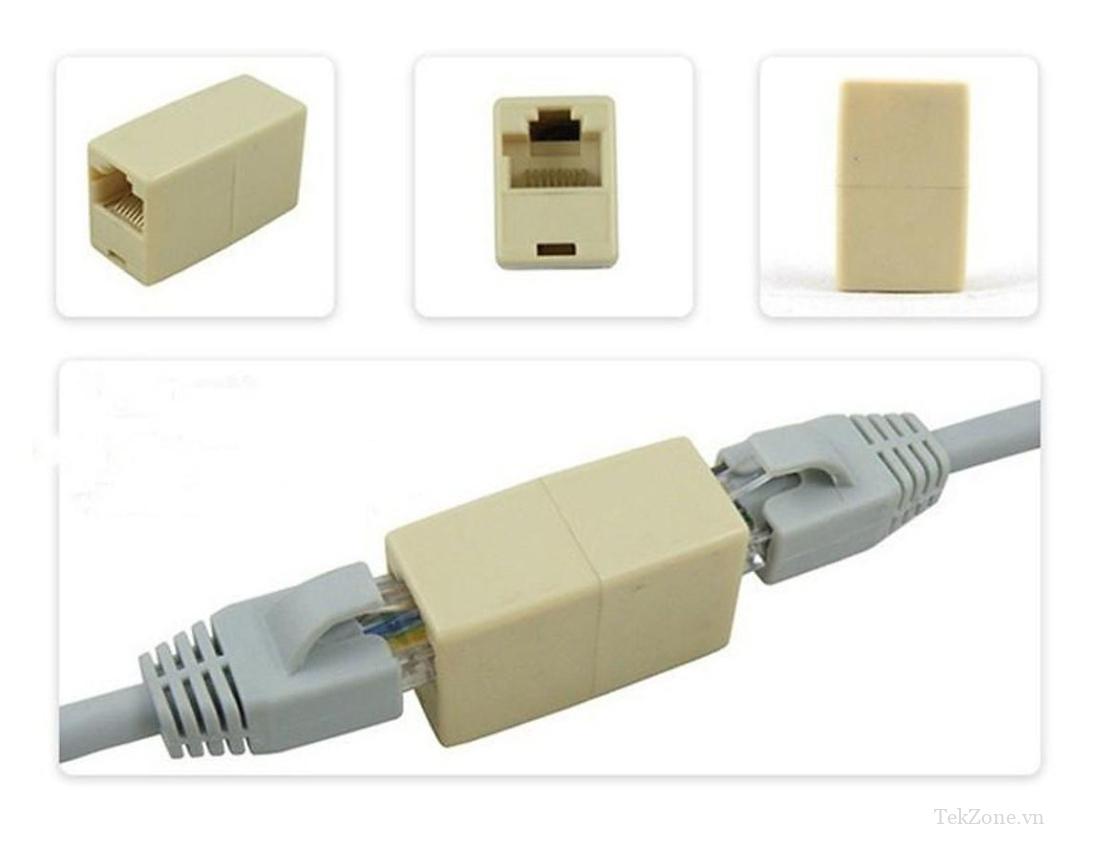
Bạn mua Đầu nối dây mạng LAN để cáp 2 đầu vào là xong.
Nối trực tiếp dây mạng không cần Đầu nối dây mạng LAN
Phương pháp trên là cách đơn giản nhất để nối dây mạng bị đứt, phù hợp với độ dài ngắn hơn và các kết nối không quan trọng. Tuy nhiên, cần có các kỹ thuật nâng cao hơn khi bạn cần nối hai cáp trên một khoảng cách xa hơn hoặc khi làm việc với các loại cáp chuyên dụng hơn, chẳng hạn như cáp đồng trục hoặc cáp quang.
Mặc dù Đầu nối dây mạng LAN cung cấp một cách thuận tiện để kết nối hai cáp Ethernet nhưng bạn cũng có thể nối chúng trực tiếp mà không cần Đầu nối dây mạng LAN. Tuy nhiên, nối trực tiếp đòi hỏi sự chú ý nhiều hơn đến chi tiết và sự khéo léo. Bạn sẽ cần một bàn tay vững chắc, kỹ năng hàn cơ bản.

Các bước về cơ bản giống như nối cơ bản, nhưng mọi thứ sẽ khác sau khi bạn tước và tháo tất cả tám dây ở cả hai đầu mà bạn muốn nối với nhau.
Sau khi tháo dây và căn chỉnh, hãy xoắn các dây có mã màu tương ứng trên mỗi cáp. Đảm bảo rằng mỗi dây của một cáp đều được xoắn chặt với dây tương ứng của cáp kia. Điều này đảm bảo kết nối an toàn và truyền dữ liệu chính xác.
Sau khi xoắn các dây lại với nhau, hãy bôi một ít chất hàn vào từng mối nối. Hàn giúp tăng cường các mối nối và mang lại độ dẫn điện tốt hơn, đảm bảo mất tín hiệu ở mức tối thiểu. Đảm bảo sử dụng mỏ hàn có kích thước phù hợp và tránh hàn quá mức, có thể gây đoản mạch.
Khi bạn đã hàn tất cả các kết nối, đã đến lúc cách nhiệt chúng. Quấn từng kết nối riêng lẻ bằng băng dính điện để ngăn ngừa đoản mạch. Sau khi quấn từng mối nối, bạn có thể kết hợp cả nhóm lại để tạo thành một sợi cáp duy nhất.
Kết thúc
Học cách nối dây mạng bị đứt là một kỹ năng hữu ích cần có, mặc dù hầu hết mọi người chỉ cần thực hiện việc đó một vài lần trong đời. Các Kìm bấm mạng và máy kiểm tra mạng rất đắt tiền khi chỉ thực hiện một lần.




